AWS căn bản – Bài 2: Hướng dẫn tạo tài khoản AWS
Chào các bạn lại là mình đây, tiếp nối các thông tin ở bài trước hôm nay chúng ta tiếp tục tìm hiểu về cách tạo 1 tài khoản AWS nhé. Và câu hỏi được đặt ra là việc đăng kí tài khoản AWS có mất phí hay không? Và sử dụng dịch vụ chi phí như nào?
Việc đăng kí tài khoản AWS là hoàn toàn miễn phí. Ngoài ra AWS sẽ hổ trợ chúng ta trải nghiệm miễn phí một số dịch vụ trong vòng 12 tháng (free-tier), bạn có thể kham khảo các dịch vụ mà AWS cho trải nghiệm miễn phí tại https://aws.amazon.com/free
Vậy sau khi sử dụng hết free-tier thì sao? Xin thưa sau khi sử dụng hết free-tier chúng ta có thể tham gia hội thảo online hoặc tham gia các sự kiện do AWS VietNam tổ chức để nhận được credit hổ trợ làm lab.
Thôi không lang mang nữa bây giờ chúng ta cùng vào việc chính thôi nào, bắt đầu tiến hành tạo tài khoản AWS theo các bước sau :
Bước 1: Truy cập vào trang chủ của AWS theo đường dẫn https://aws.amazon.com/
Bước 2: Chọn Sign In to the Console
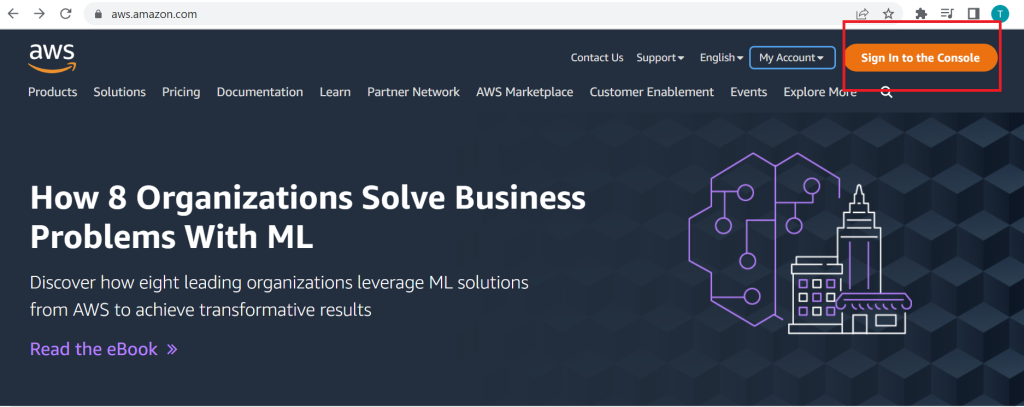
Bước 3: Chọn Create an AWS Account
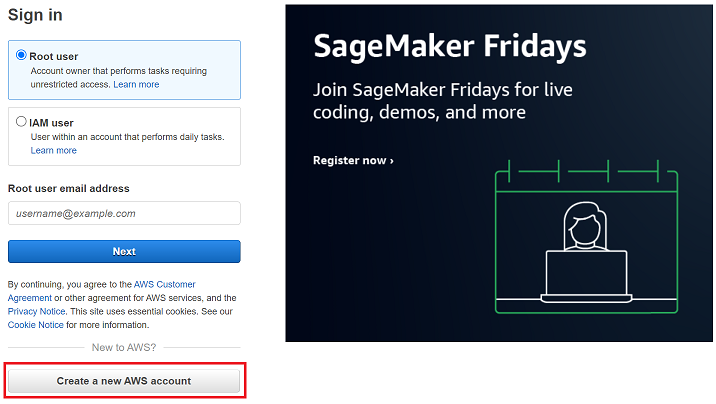
Bước 4: Nhập các thông tin các nhân để đăng ký như tên, địa chỉ email và mật khẩu, sau đó chọn “Continue”.
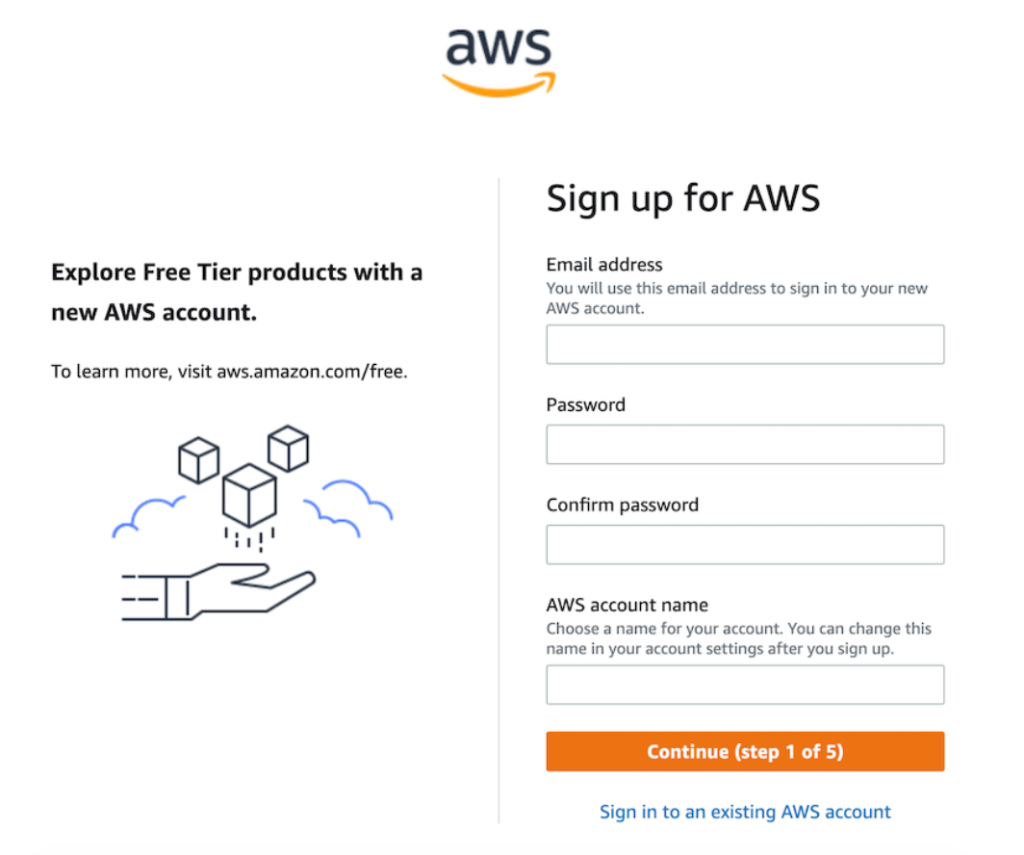
Bước 5: Chọn Plan to use AWS, ta chọn Personal for your own project
Sau đó điền các trường thông tin cơ bản như Full name, Phone Number, Region ,… tiếp tục chọn Continue
Lưu ý : ở trường Phone Number ta cần điền đúng số điện thoại đang hoạt động vì cần phải xác thực bằng code.
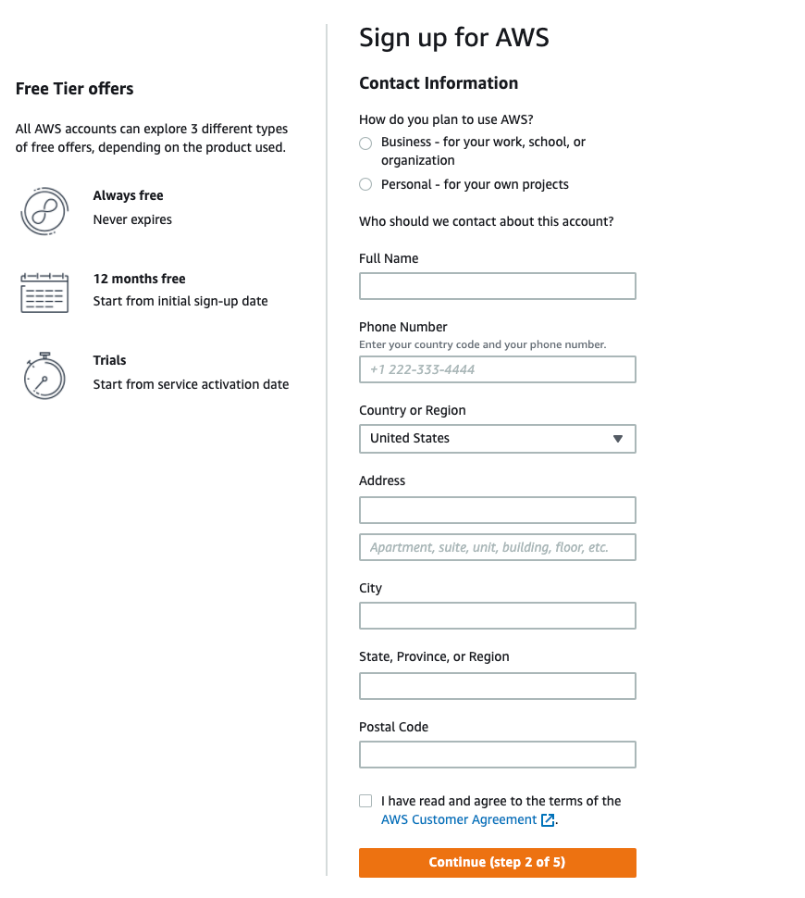
Bước 6: Sau khi điền xong thông tin cơ bản chúng ta sẽ tiến hành Add thẻ thanh toán quốc tế vào để sau này khi sử dụng AWS có thể trừ phí theo các tài nguyên đã sử dụng.
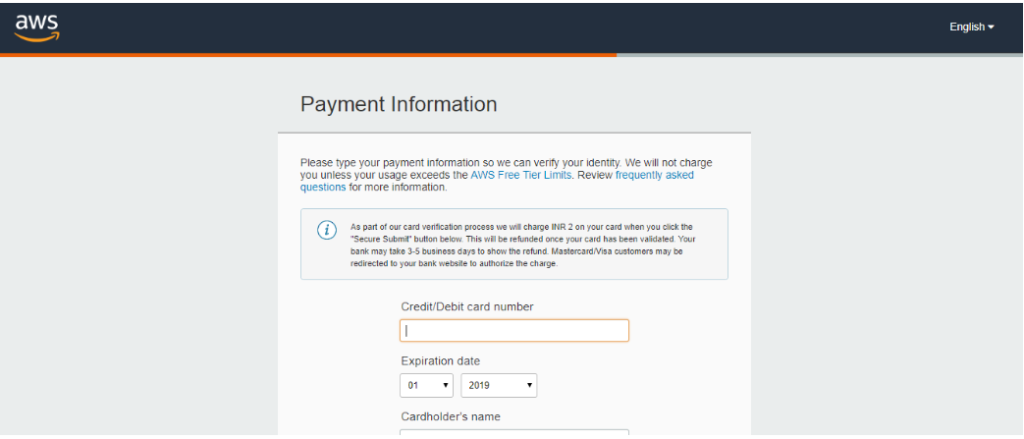
Bước 7: Bước này chúng ta xác thực lại số điện thoại bằng cách nhập lại số điện thoại và Security Check sau đó bấm chọn Continue
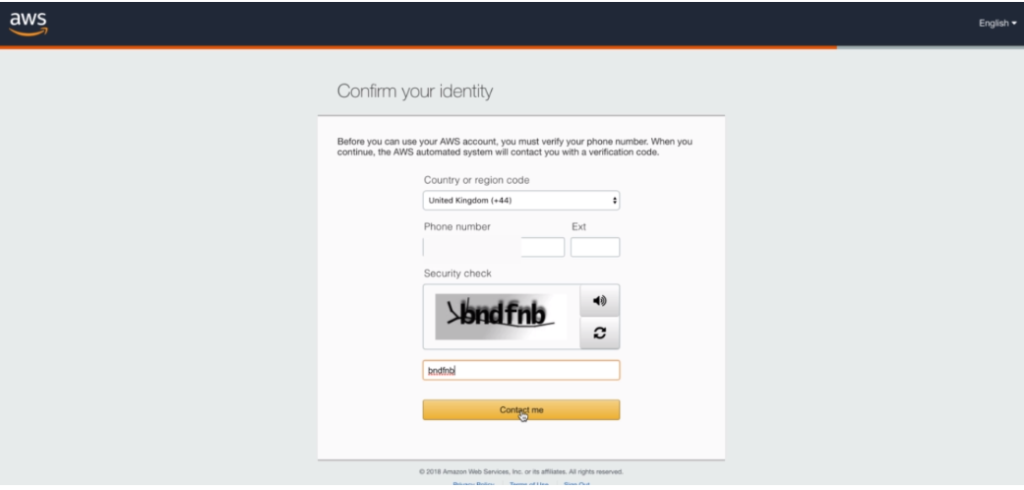
Bước 8: AWS sẽ gửi Verify Code theo số điện thoại đã nhập, tiến hành nhập Verify Code sau đó chọn Continue
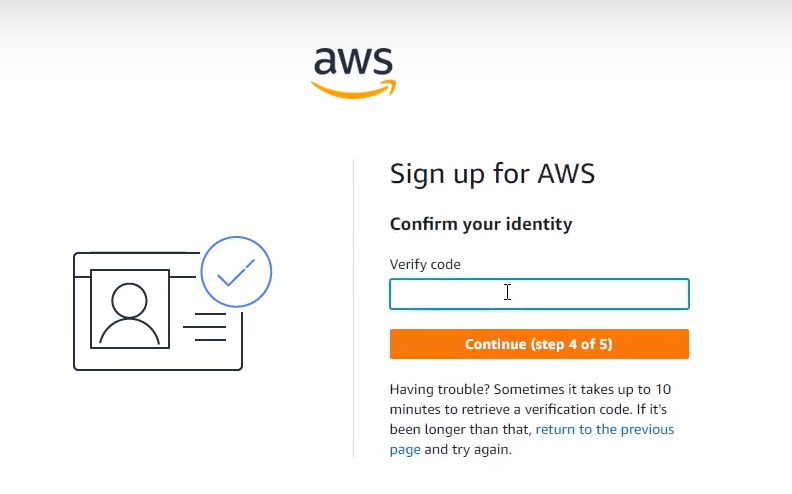
Bước 9: AWS sẽ cho chúng ta chọn Support Plan, vì ở giới hạn bài viết này với mục đích trải nghiệm dịch vụ của AWS nên chúng ta sẽ chọn Basic support thôi. Khi người dùng đăng kí tài khoản cho công ty thì sẽ chọn các Support Plan khác tùy theo nhu cầu và kinh phí của công ty đó. Sau khi chọn xong Support Plan ta chọn Complete Sign up để hoàn thành việc đăng kí.
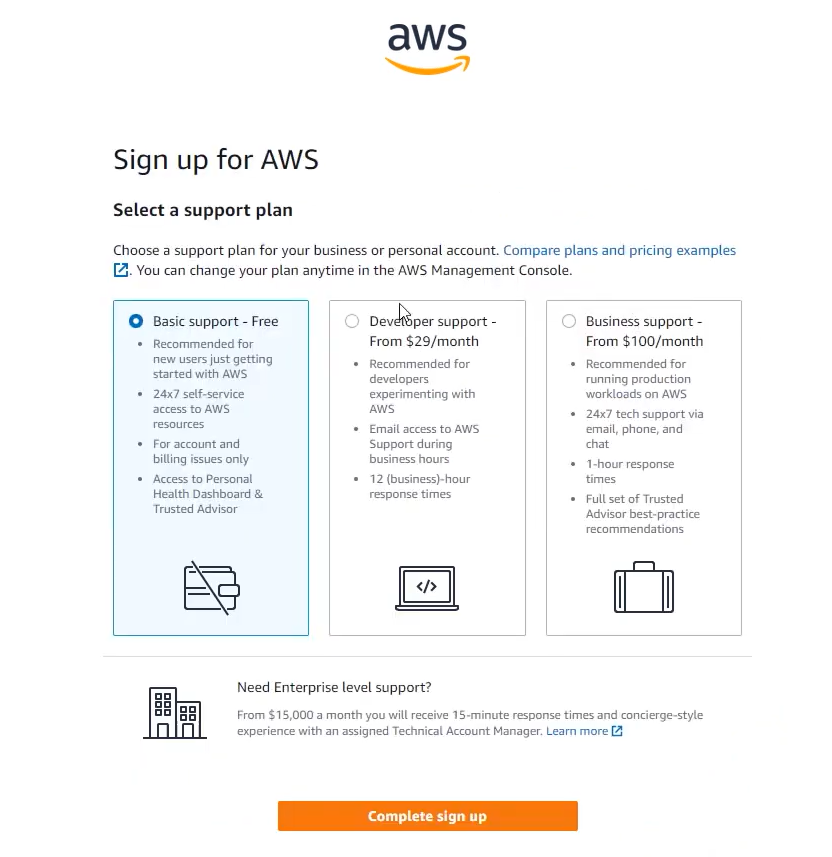
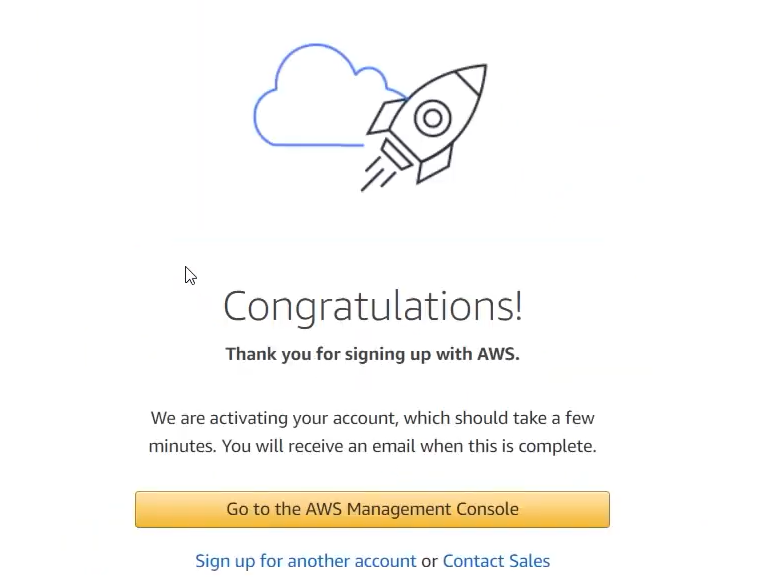
Tới đây, về cơ bản chúng ta đã hoàn tất việc đăng ký 1 tài khoản mới của AWS, còn bây giờ thì bạn hãy tự đăng ký 1 tài khoản mới cho chính mình nhé, nếu có bất kỳ vấn đề gì thì hãy liên hệ trực tiếp tới chúng tôi bằng cách bình luận phía bên dưới nhé. Ở bài tiếp theo chúng ta, sẽ tiếp tục tìm hiểu và đi sâu vào các thành phần khác của AWS, follow chúng tôi để cùng nhau tìm hiểu bức phá nhé!
Note: Để tăng cao tính bảo mật cho tài khoản, người dùng có thể bật thêm tính năng Authentication mà chúng tôi sẽ đề cập trong những bài sau.